Cara Memasang PyCharm pada Debian 10
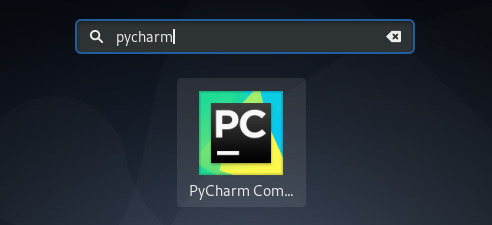
- 996
- 42
- Clarence Tromp
PyCharm Ide adalah dimuatkan sepenuhnya dengan ciri -ciri berguna untuk pengaturcara Python profesional. Ia mempunyai bantuan python pintar seperti penyempurnaan kod pintar, pemeriksaan kod, kesilapan yang menonjol dan penampakan cepat, dan keupayaan navigasi yang kaya.
PyCharm dimuatkan dengan konsol python interaktif ipython. IDE ini sangat disyorkan untuk rangka kerja pembangunan web moden seperti Django, Google App Engine, Flask, Web2Py, dan Piramid.
IDE ini boleh didapati dalam edisi komuniti dan profesional. Kedua -duanya boleh didapati di Snapcarft untuk pemasangan. Komuniti bebas digunakan tetapi profesional memerlukan lesen.
Tutorial ini akan membantu anda memasang PyCharm pada sistem Debian 10 Linux.
Prasyarat
- Sistem Debian 10 yang sedang berjalan dengan desktop
- Akses akaun istimewa sudo
- Anda mesti memasang python pada sistem anda
Pasang PyCharm pada Debian 10
Komuniti pycharm dan edisi profesional boleh didapati sebagai pakej snap. Yang memberikan anda cara yang mudah dan cepat untuk pemasangan pakej.
Pilih salah satu pilihan di bawah untuk memasang komuniti pycharm atau edisi profesional.
- Pasang Edisi Komuniti - Ia tersedia secara percuma untuk semua pengguna. Anda boleh memasang penggunaan kos secara percuma untuk seumur hidup. Gunakan perintah di bawah untuk memasang pycharm (edisi komuniti) pada sistem Debian 10.
sudo snap memasang pycharm-community-Classic - Pasang Edisi Profesional - Edisi ini dilengkapi dengan pelbagai ciri hebat untuk pengaturcara profesional. Ia dilengkapi dengan lesen penilaian 30 hari, selepas itu anda perlu membeli lesen. Gunakan arahan di bawah untuk memasang pycharm (edisi profesional) pada sistem debian 10.
sudo snap memasang pycharm-profesional-klasik
Itu sahaja. Perintah di atas akan memasang pycharm pada sistem debian.
Lancarkan PyCharm di Debian
Setakat ini anda telah memasang PyCharm pada sistem Debian. Sekarang, cari rentetan "pycharm" di bawah semua menu Aktiviti. Anda akan melihat ikon pelancar pycharm seperti di bawah tangkapan skrin.
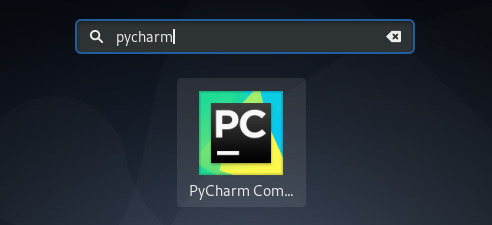
Pada permulaan pertama ia mungkin memerlukan sedikit masa. Maka ia akan meminta perjanjian lesen.
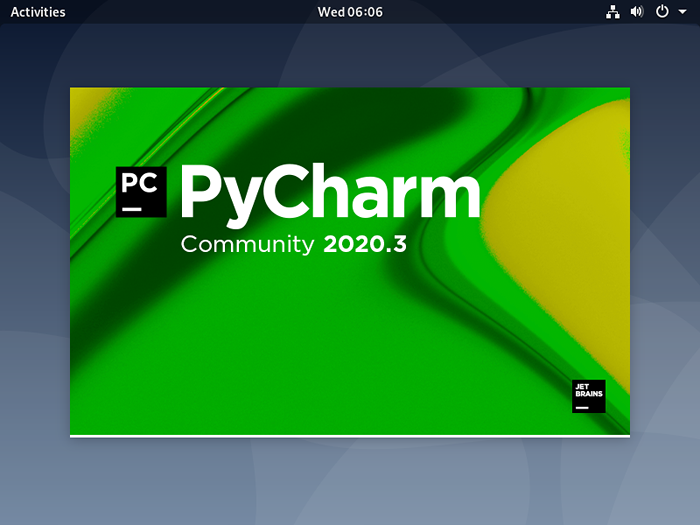
Terima perjanjian lesen dan terus memulakan pycharm pada sistem debian. Akhirnya, Pyacharm akan bermula pada sistem anda.
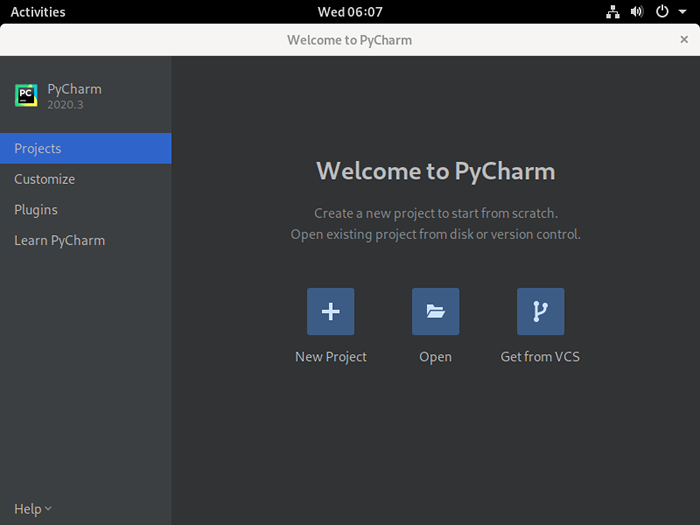
Di sini anda boleh mula membina aplikasi dengan ciri -ciri pycharm.
Kesimpulan
Tutorial ini membantu anda memasang pycharm pada sistem debian. Sekarang, gunakan kuasa IDE Pycharm untuk aplikasi Python pemaju.
- « Cara Mencari Fail Dengan Nama-Nama Tidak Sensitif Di Linux
- Perintah Whoami di Linux (cari log masuk) »

